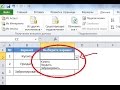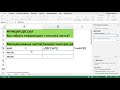КАК СОХРАНИТЬ EXCEL VBA
В Microsoft Excel можно сохранить код на языке VBA (Visual Basic for Applications) в файле с расширением .xlsm. Сохранение VBA-кода позволяет использовать макросы и пользовательские функции в таблице Excel. Следуйте этим шагам, чтобы сохранить Excel VBA:
1. Откройте Excel и активируйте ленту инструментов "Разработчик". Если ленты "Разработчик" нет, откройте "Файл", выберите "Параметры", затем "Параметры ленты" и активируйте опцию "Разработчик".
2. После активации ленты "Разработчик" выберите "Visual Basic" в группе "Код" на ленте.
3. В открывшемся окне Visual Basic откройте нужный проект или создайте новый нажатием на "Вставка" и выбором "Модуль".
4. После написания или вставки вашего VBA-кода выберите "Файл" и "Сохранить как".
5. В окне "Сохранить как" выберите место и название файла, а затем выберите "Тип файла" - "Excel макрос включенный" (.xlsm).
6. Щелкните "Сохранить" для сохранения файла с VBA-кодом.
Теперь ваш Excel файл будет содержать сохраненный VBA-код. Убедитесь, что включена поддержка макросов в Excel, чтобы код работал правильно при открытии файла.
Умная таблица в Excel ➤ Секреты эффективной работы
КАК СОХРАНИТЬ EXCEL В PDF
Сохранение макроса в Excel
Макрос копирования на другой лист/в другую книгу Excel VBA
Макросы Excel для начинающих - Программирование в excel VBA примеры
Программирование макросов на VBA в Excel
Продвинутый Excel. Excel VBA. Урок 05. Сохранение Excel файла вместе с макросами.
Excel. Макросы. Как перенести готовый макрос в свой файл
Способы сохранения/пересохранения файла Excel с помощью макроса